頭の片隅に歌があり、名前を思い出せないのは最悪の気分です。 公の場で歌を聞いても、それをすぐに識別する方法がない場合も恐ろしいことです。 Shazam はしばらく前から存在しており、これらの問題を解決するのに役立ちます。 これは、曲を認識し、アーティストや曲の情報をまとめて表示する曲識別アプリです。 Shazam について聞いたことがない場合は、読み続けて、iOS 16 の Shazam と、あなたの生活をより簡単にするいくつかの新機能について学んでください。
関連資料:
- iPhoneで曲をShazamする最速の方法
- iPhoneでAuto Shazamを使用して曲を自動的にキャプチャする方法
- iOS 16.1 ベータ 3 の新機能
- iPhone、iPad、および Mac で Siri の言語を変更する方法
シャザムとは?
Shazam は App Store で入手できるアプリで、ボタンを押すと iOS デバイスのマイクがアクティブになり、周囲の音を聞くことができます。 認識可能なメロディーまたは歌詞をピックアップすると、それをピックアップして、データベースから情報を提供します。 公共の場で新しいアーティストを見つけたり、曲を忘れたがそのメロディーは覚えている場合に最適なツールです。 いくつかの Apple の特許出願によると、Shazam を AirPods に直接統合し、Siri をサポートすることにも取り組んでいます。 将来的には、AirPods のマイクでも曲を識別できるようになります。
Shazam for iOS 16 の新しい曲識別機能
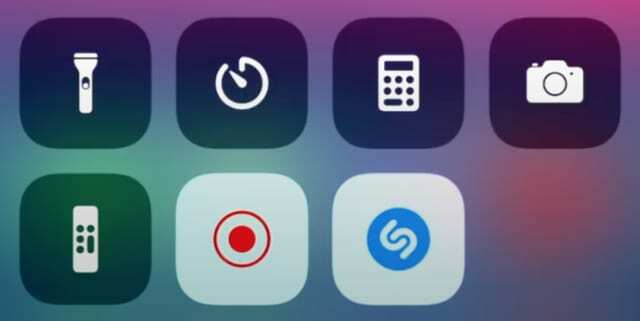
iOS のいくつかのバージョンから、コントロール センターに Shazam を配置して簡単にアクセスできるようになりました。 外出先で曲を探しているときは、携帯電話をすばやく取り出して Shazam ボタンを押すことができることが重要です。 ただし、iOS 16 の Shazam では、Siri を使用して曲を識別することができます。 Siri を起動して、「Hey Siri、この曲は何?」などと言うことができます。 それはあなたを助けるためにShazamを開きます.
私たちは、Apple が所有する独自技術の育成とそれらすべての統合に、より多くの重点が置かれていることに気付きました。 iPhone と iOS の以前のバージョンは、Apple のユーザーとのエコシステムを構築するほどの革新性を持っていなかったようです。 これで、すべての Apple 製品を相互に同期して使用して、完全な技術取引を行うことができます。 今後、Apple が Shazam や同様のアプリをどのように使用するかを楽しみにしています。
iOS 16: コントロール センターのより多くのカスタマイズ
あなたがよりカジュアルな iOS 16 ユーザーであれば、便利なツールであるコントロール センターを十分に活用していない可能性があります。 コントロール センターにアクセスするには、画面の右半分を下にスワイプします。 コントロール センター モジュールを追加するには、[設定] > [コントロール センター] に移動し、下にスクロールしてオプションを表示します。 あなたが楽しむことができるいくつかの機能は次のとおりです。
ボイスメモ
音声メモや反射を作成するのが好きな人は、コントロール センターから音声録音アプリに簡単にアクセスできます。 残念ながら、コントロール センターを離れることなくその場で音声メモを録音する簡単な方法がないため、Apple が将来その機能を追加することを期待しています. 今のところ、Voice Memo モジュールをクリックすると、録音アプリにリダイレクトされます。
クイックノート
クイック ノートは、その場でアイデアを書き留めるのに最適な方法です。 モジュールをコントロール センターに追加してクリックすると、書き込み、描画、写真の追加、またはリストの作成ができるメモ帳が表示されます。 簡単な食料品リストを作成したり、簡単なスケッチをしたりする必要がある場合は、Quick Note が役に立ちます。 書き留めた情報を覚えておく必要がある場合は、それらのクイック ノートを通常のメモ アプリに保存できます。
財布
頻繁に旅行し、デジタル チケットを使用する人にとって、Wallet アプリは最適です。 搭乗券やデジタルパスを保存したり、Wallet アプリで Apple Pay を使用したりできます。 デジタル搭乗券を見つけるために携帯電話をシャッフルしなければならないのは厄介な場合があり、そうしているときに後ろに長い列ができていると、社交不安が高まる可能性があります. ウォレットの結節をコントロール センターに追加すると、スワイプしてタップするだけで、そのパスにアクセスできなくなります。
画面収録
追加できる最も便利なモジュールの 1 つは、画面記録機能です。 iOS デバイスで画面を記録するのは面倒なので、この機能は携帯電話で特定のアクションを実演する必要がある人に最適です。 新しい iPhone の使用に苦労している年配の家族がいる場合は、画面を録画して、それがどのように行われたかを示すことができます。 コントロール センターの画面録画モジュールを押すだけで、3 秒後に録画が開始されます。